Kako otvoriti tipkovnicu / ploču Emoji na Windows 10
Emoji su svuda. Windows 10 se ne razlikuje. Uz nekoliko različitih značajki, Microsoft uistinu naporno radi na dodavanju novih emojisa u svako novo izdanje sustava Windows 10. Međutim, ako ste ikad pokušali otvoriti ploču s emojijima, možda ste vidjeli da ne postoji vidljiv način za pokretanje tipkovnice emojija.
Zapravo, ne možete je čak ni tražitiizbornik start. Ako pokušate potražiti ploču emojija u startnom izborniku, sve što ćete vidjeti je "Postavke panela Emoji" koja vam omogućuje konfiguriranje ili promjenu ponašanja na ploči s emojijima u sustavu Windows 10.

Osim ako ne znate gdje tražiti i što učinitipritisnite, može biti prilično teško otvoriti emoji tipkovnicu u sustavu Windows 10. Srećom, otvoriti tipkovnicu emojija prilično je jednostavno. Dakle, bez dodatnog divljanja, dopustite da vam pokažem kako otvorite ploču s emojijima na Windows 10.
Otvorite ploču Emoji na Windows 10
Da biste otvorili ploču s emojijima u sustavu Windows 10, sve što trebate učiniti je pritisnuti prečicu na tipkovnici Pobijediti + ., Alternativno, možete upotrijebiti i prečac na tipkovnici Pobijediti + ;, Čim pritisnete prečac na tipkovnici, otvorit će se ploča s emojijima. Možete dvaput kliknuti bilo koji emojij da biste ga koristili.
Pod uvjetom da je kursor aktivan u polju za unos ili području za unos teksta, poput adresne trake preglednika, emojiji će se automatski pojaviti u tom polju ?.

Naravno, klikom na ikone emojija koje se pojavljujuna donjoj traci za navigaciju možete se kretati između različitih kategorija emojija. Najbolje je što dok upišete ploča s emojijima može vam pokazati relevantne emojise na temelju riječi koju upišete.
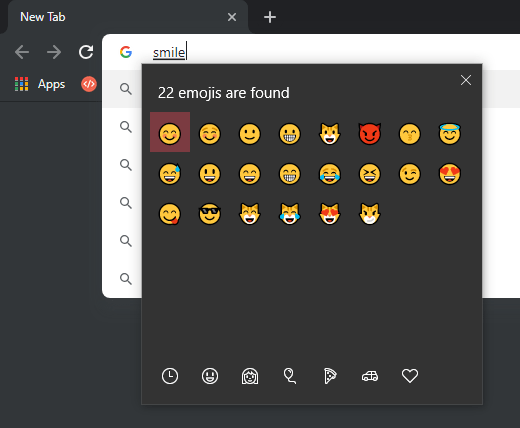
To je sve što treba učiniti i to je tako jednostavno otvaranje emoji ploče na Windows 10.
Ako vam se sviđa ovaj članak, možda biste željeli naučiti i kako provjeriti je li se Windows 10 pravilno aktivirao i kako promijeniti svjetlinu zaslona na radnoj površini u sustavu Windows 10.